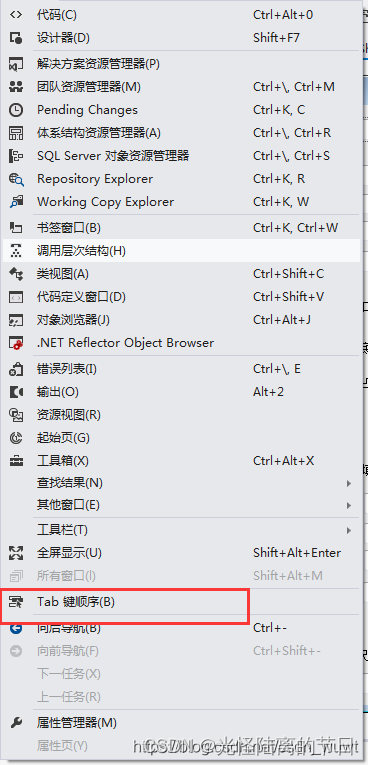在winform桌面应用程序中常常会遇到用户要求尽量避免使用鼠标的操作,那么我们怎样更好的操作程序呢?这就要用到Tab键来调整控件的焦点从而更方便的操作!
添加一个windows窗体,在窗体上我们可以给每一个空间添加了个TabIndex值,这个值是从小到大的顺序走的,按tab键的时候获得焦点主要是靠 控件的TabIndex属性有划分获取顺序,通过设置控件的 TabIndex 属性,可以控制其 Tab 键顺序,Tab 键顺序按顺序增长,大多数情况下,最初将焦点放在浏览器窗口本身或该页的第一个控件(即TabIndex为0)上,TabIndex的键值依次增加。当遇 到有容器控件如:panel,那么它的Tab键值就会有所改变,假如Panel的TabIndex值为1那么它上面的控件的TabIndex值就成为 1.0,1.1依次类推,如果该控件内还有子控件,那么它的TabIndex的实际键值就是1.0.1,1.0.2或1.1.1,1.1.2,依次类推从 而包含。
那么如何才能编辑这些控件的实际键值呢?
方法很简单,在窗体上任意选择一个控件,然后点击--->视图菜单--->Tab键顺序,此时你就可以看见他们的实际键值了,然后只要双击键值就可以更改了。可以按照你想要的顺便改变每个控件的键值。当然父容器是根据TabIndex的值来改变的! 记得设置TabStop属性为True!
PS; WinForm中Focus()方法 若要设置某个控件的默认获取焦点,应该在窗体的Activated事件中编号Focus()方法。而不是写是Load()事件中。
PS: 其实如何在开始创建控件的时候按执行的先后顺序去做,也不会需要我们自己去设置TabIndex了。所以有句名言,说:一开始就做对! WinForm—如何设置控件TabIndex 1、选中窗口控件—右键—属性,找到TableIndex,对齐值进行修改,执行顺序是从小到大。 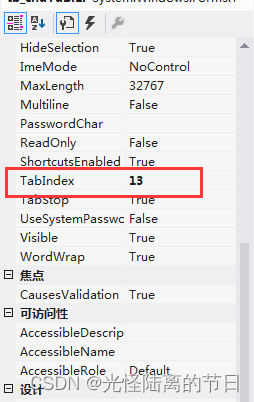 2、上述是一个一个设置,如果需要调整的控件比较多时,就不方便了,需要使用快速的TableIndex设置。 3、选中窗口控件,视图—Tab键顺序,窗口中会显示每个控件的TabIndex值,用鼠标依次点击会设置各个控件的TableIndex值,速度快而且直观。
2、上述是一个一个设置,如果需要调整的控件比较多时,就不方便了,需要使用快速的TableIndex设置。 3、选中窗口控件,视图—Tab键顺序,窗口中会显示每个控件的TabIndex值,用鼠标依次点击会设置各个控件的TableIndex值,速度快而且直观。